Юрий Зозуля - Компьютер на 100 %. Начинаем с Windows Vista
- Название:Компьютер на 100 %. Начинаем с Windows Vista
- Автор:
- Жанр:
- Издательство:046ebc0b-b024-102a-94d5-07de47c81719
- Год:2008
- Город:Санкт-Петербург
- ISBN:978-5-388-00129-0
- Рейтинг:
- Избранное:Добавить в избранное
-
Отзывы:
-
Ваша оценка:
Юрий Зозуля - Компьютер на 100 %. Начинаем с Windows Vista краткое содержание
Если вы только приступили к освоению азов компьютерных технологий, если вы пока еще задумываетесь, прежде чем нажать какую-либо клавишу на клавиатуре, если вы поминутно опасаетесь забыть, как запустить нужную вам программу, как отредактировать текстовый документ, как найти потерявшийся файл, – эта книга для вас. Прочитав ее, вы освоите работу в операционной системе Windows Vista, с программами из пакета Microsoft Office 2007, а также научитесь преодолевать сбои в работе вашего компьютера.
Компьютер на 100 %. Начинаем с Windows Vista - читать онлайн бесплатно ознакомительный отрывок
Интервал:
Закладка:

Рис. 8.28.Окно программы очистки диска
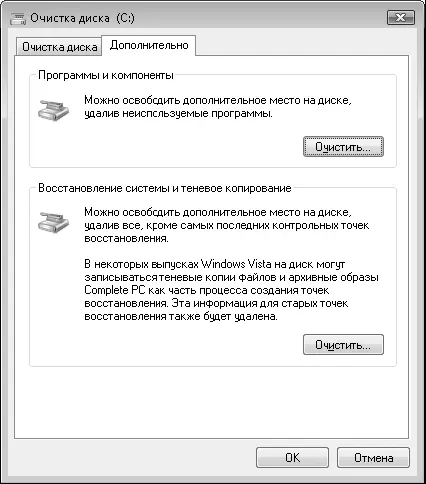
Рис. 8.29.Дополнительные способы очистки диска
Практическая работа 61. Работа с оборудованием
Задание.Проверить параметры и работу установленного оборудования и выполнить проверку жесткого диска.
Последовательность выполнения
1. Щелкните правой кнопкой мыши на значке Компьютери выберите пункт Свойства.В появившемся окне ознакомьтесь с основными параметрами конфигурации компьютера.
2. Откройте Диспетчер устройств. Для этого в окне свойств системы перейдите по ссылке Диспетчер устройстви подтвердите действие в окне UAC.
3. Соберите сведения о видеоадаптере компьютера. Для этого:
1) в диспетчере устройств раскройте узел Видеоадаптерыи дважды щелкните кнопкой мыши на названии видеоадаптера;
2) на вкладке Общиеознакомьтесь с основными сведениями об устройстве, а на вкладке Драйверузнайте дату разработки и версию драйвера видеоадаптера.
4. Аналогично просмотрите информацию о других устройствах, затем закройте Диспетчер устройств.
5. При наличии любого портативного устройства с интерфейсом USB подключите его к компьютеру. Если устройство не будет установлено автоматически, попробуйте загрузить драйвер из Интернета или установить его с прилагаемого к устройству диска.
6. Откройте окно Компьютер, щелкните правой кнопкой мыши на значке диска C: и выполните команду Свойства.
7. В окне свойств диска определите количество занятого и свободного места, а также тип файловой системы.
8. Перейдите на вкладку Сервис, после чего запустите программу проверки диска (см. рис. 8 .25).
9. Установите флажок Автоматически исправлять системные ошибки, а флажок Проверять и восстанавливать поврежденные сектораоставьте снятым, после чего нажмите кнопку Запуск.
10. Система предложит отложить проверку до следующей перезагрузки, поскольку диск C: системный. Согласитесь, нажав кнопку Расписание проверки диска.
11. Перезагрузите компьютер. В процессе перезагрузки вы должны увидеть отчет о ходе и результатах проверки (на английском языке).
12. Аналогичным способом выполните проверку других разделов жесткого диска; перезагрузка при этом, скорее всего, не понадобится.
Подведение итогов
Вопросы для проверки
□Какую информацию можно получить в Диспетчере устройств?
□Как подключить и настроить новое устройство с интерфейсом USB?
□Для чего используется программа проверки диска?
□Что такое фрагментация? Почему она появляется?
□Как изменить график выполнения автоматической дефрагментации?
□Как работает программа очистки диска?
В заключительном уроке будет рассказано о возможных проблемах в работе компьютера и о том, как их избежать. Вы ознакомитесь с полезной программой Восстановление системы,которая при возникновении проблем позволяет возвратить систему в рабочее состояние.
Урок 8.4. Устранение проблем в работе Windows
Что делать, если система зависла
Система Windows Vista отличается стабильностью – сбои в работе и зависания случаются достаточно редко. Даже если компьютер вдруг зависнет или начнет перезагружаться, это не всегда катастрофа. Возможно, сбой вызван программной или аппаратной ошибкой, которая проявляется только при стечении ряда неблагоприятных обстоятельств. В таких случаях нужно перезагрузить компьютер в обычном режиме. Система может выполнить проверку диска, после чего будет готова к работе.
Если вы вообще не смогли загрузить Windows, то может помочь один из дополнительных вариантов загрузки. Меню выбора может появиться автоматически при выполнении перезагрузки после сбоя, но если этого не случилось, то в момент старта системы следует нажать клавишу F8. Это необходимо сделать сразу же после окончания процесса тестирования компьютера программой BIOS. После нажатия F8 должно появиться меню выбора дополнительных вариантов загрузки (рис. 8.30).

Рис. 8.30.Меню дополнительных вариантов загрузки
Из перечисленных в меню вариантов чаще всего используются Загрузка последней удачной конфигурациии Безопасный режим. Именно они рекомендуются при возникновении проблем с загрузкой в обычном режиме. Выбрав Безопасный режим, вы сможете загрузить компьютер c отключением некоторых функций и драйверов, после чего попытаться устранить проблему, например с помощью средства Восстановление системы. Вариант Загрузка последней удачной конфигурациипозволяет устранить некоторые проблемы автоматически без участия пользователя.
Использование средства Восстановление системы
Windows Vista автоматически отслеживает и записывает изменения системных файлов, на основе чего создаются контрольные точки восстановления , в которых зафиксировано состояние системы в определенный момент времени. При возникновении проблем это позволяет восстановить состояние компьютера на момент создания такой точки.
Точки восстановления создаются системой автоматически через каждые 24 часа работы компьютера и перед выполнением потенциально опасных действий, например перед установкой программы или драйвера. Пользователь также может создать точку восстановления вручную в любой момент.
Операция восстановления системы удаляет все программы, установленные после выбранной контрольной точки, и отменяет все изменения в настройках системы. Восстановление не приводит к потере файлов из личных папок ( Документы, Изображения, Избранноеи т. д.), текстов, рисунков, сообщений электронной почты и других документов.
После установки Windows Vista автоматически включается защита разделов жесткого диска компьютера. Для проверки или изменения настроек восстановления щелкните правой кнопкой мыши на значке Компьютер, выберите пункт Свойства, затем перейдите по ссылке Защита системы(рис. 8.31) и подтвердите действия в окне UAC.
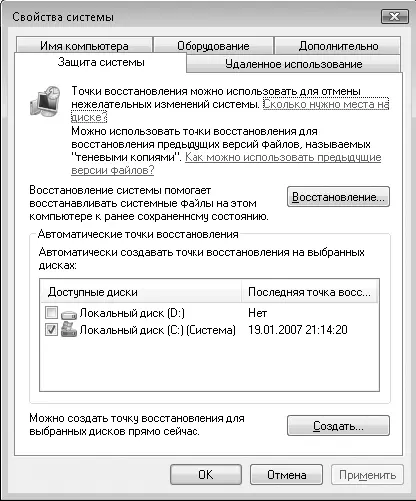
Рис. 8.31.Параметры защиты системы
Читать дальшеИнтервал:
Закладка:










